Если вы подумываете о создании собственного блога и хотите использовать WordPress в качестве платформы для ведения блогов, у вас есть несколько вариантов. Вы можете использовать WordPress.com или WordPress.org.
Оба метода основаны на платформе системы управления контентом (CMS) WordPress. Однако между ними есть существенные различия, которые вам следует понять, прежде чем принимать решение.
WordPress.com — это платформа, размещаемая и управляемая компанией WordPress, а на WordPress.org вы можете загрузить CMS WordPress для установки на свою собственную учетную запись размещенного веб-сайта.
Что такое WordPress.com?
Если вы не очень разбираетесь в компьютерах, идея создания учетной записи веб-хостинга и установки собственной платформы WordPress CMS может показаться очень сложной. Если это описывает вас, то WordPress.com будет вашим идеальным выбором для запуска собственного блога.
WordPress.com — это сообщество владельцев блогов, использующих платформу WordPress, хостинг и управление которой осуществляет компания WordPress. Когда вы впервые регистрируете учетную запись WordPress.com, вы увидите два пункта меню: Мой сайт и Читатель .
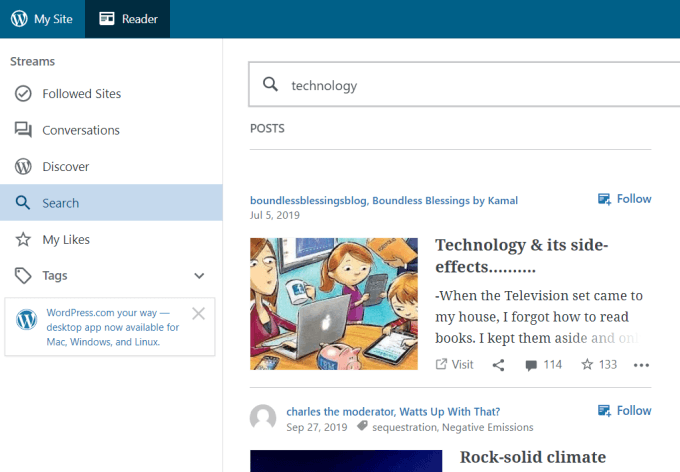
На вкладке «Читатель» вы можете использовать поле поиска для поиска других блоггеров, создавших блоги на WordPress.com. Вы можете следить за их блогами и возвращаться на эту вкладку, чтобы читать новые сообщения каждый день.
Reader – это социальная область WordPress.com, где вы можете следить за публикациями и обсуждениями в блогах WordPress, на которые вы подписаны.
Создание сайта с помощью WordPress.com
Чтобы запустить собственный блог, просто выберите вкладку Мой сайт в верхней части страницы. Если вы впервые на сайте, на этой странице будет указано, что у вас пока нет сайтов WordPress.
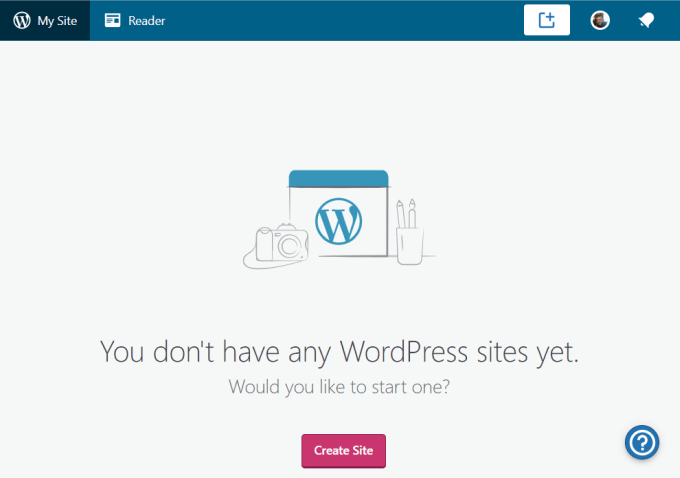
Создать новый сайт с помощью WordPress.com так же просто, как нажать кнопку Создать сайт . WordPress.com предлагает уже существующие темы для создания бизнес-сайта, личного сайта и даже интернет-магазина.
Вы можете выбрать любой из этих шаблонов или просто создать сайт на основе базового шаблона.
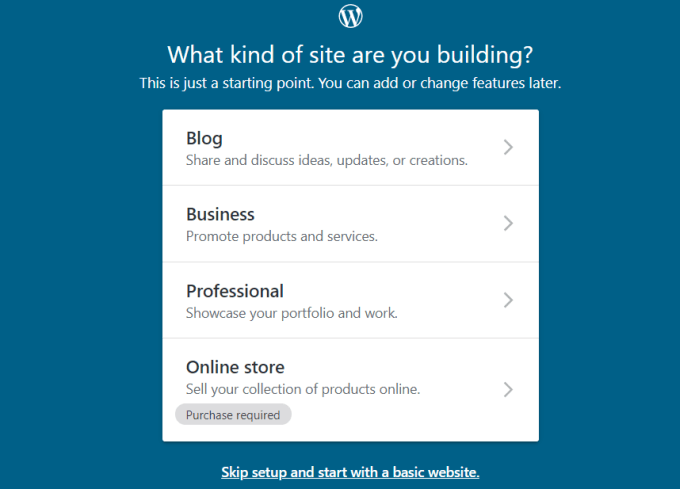
На следующей странице вам нужно будет найти основную тему вашего блога, а затем выбрать Продолжить ..
Следующая серия шагов поможет вам создать заголовок для вашего веб-сайта и возможность выбрать URL-адрес вашего сайта. У вас будет возможность приобрести фактическое доменное имя или воспользоваться бесплатным вариантом, который представляет собой URL-адрес, являющийся поддоменом родительского домена home.blog.
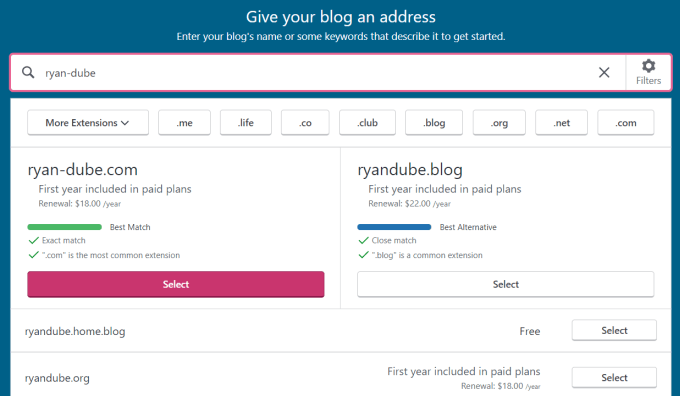
Редактирование сообщений на WordPress.com имеет тот же внешний вид и те же инструменты, которые доступны при самостоятельном размещении с помощью WordPress.org.
На главной панели управления WordPress.com вы также получите доступ к инструментам, которые вам обычно приходится добавлять и настраивать самостоятельно при использовании опции самостоятельного хостинга WordPress.org.
Эти инструменты включают:
Панель администратора WP предоставляет вам доступ к той же административной панели, к которой вы имеете доступ при установке WordPress на свой собственный веб-сайт с помощью WordPress.org.
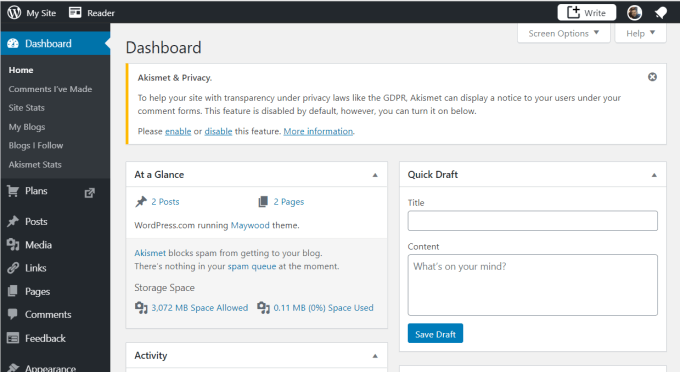
Как видите, запуск сайта WordPress с помощью WordPress.com полностью функционален и предоставляет вам те же функции, которые вы можете ожидать от автономного блога WordPress.
Прежде чем принять решение о выборе WordPress.com, следует рассмотреть несколько плюсов и минусов.
Плюсы:
Минусы:
Что такое WordPress.org?
Если вы можете установить программное обеспечение на свой компьютер, вы сможете установить WordPress на свой собственный веб-сайт.
WordPress.org — это место, куда вам нужно будет загрузить всю платформу WordPress CMS, которую вы будете использовать для установки WordPress на свой сайт. При посещении сайта просто выберите Загрузить WordPress , чтобы начать.
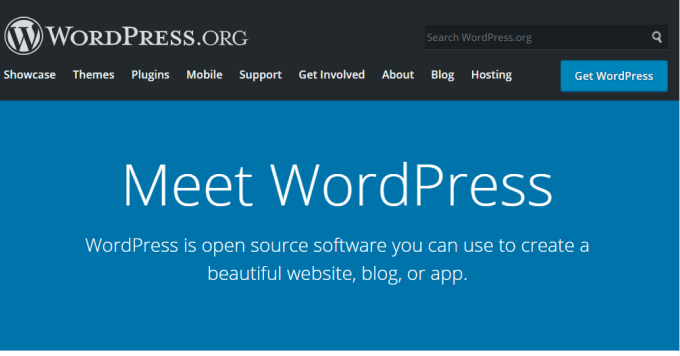
Чтобы загрузить установочные файлы, просто нажмите кнопку Загрузить WordPress и загрузите ZIP-файл, содержащий все необходимое. Прежде чем вы сможете установить собственную платформу WordPress с собственным хостингом, вам нужно будет выбрать доступный веб-хостинг, куда вы сможете загрузить CMS WordPress.
После того как вы зарегистрировали учетную запись веб-хостинга, используйте инструкции вашего веб-хостинга для подключения к корневому каталогу веб-сайта с помощью FTP 5.как FileZilla. Разархивируйте ZIP-файл WordPress на свой компьютер, а затем загрузите все файлы и папки в каталог, содержащий wp-admin, wp-content и wp-includes .
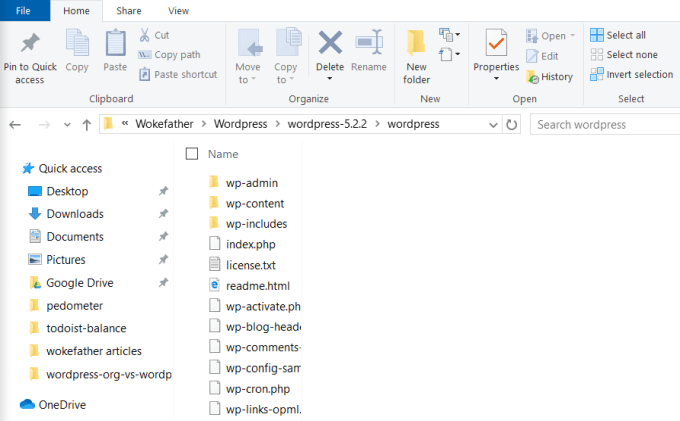
Загрузите все эти файлы и папки в корневой каталог вашей учетной записи веб-хостинга. После того как вы загрузите все файлы, вы готовы приступить к процессу установка WordPress вручную на своем домене.
После того как вы установили WordPress на новый домен веб-хостинга, вам нужно будет загрузить и установить тему WordPress, чтобы настроить стиль вашего сайта. Если вы выберете ссылку Темы на WordPress.org, вы получите доступ к сотням бесплатных тем на выбор.
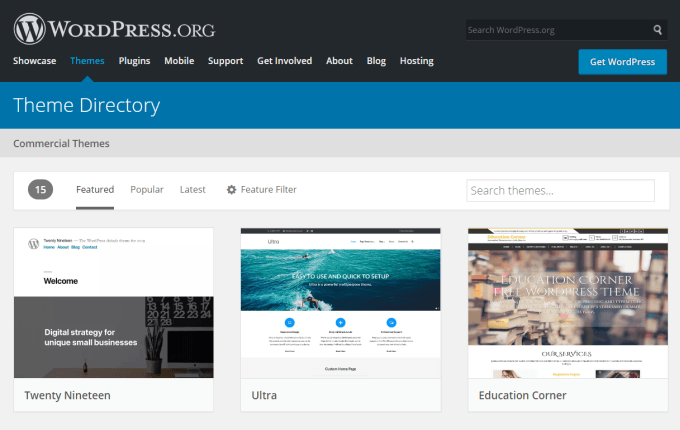
Тему, которую вы выберете и загрузите, необходимо будет загрузить в вашу размещенную учетную запись в папке \wp-content\themes\ .
После того как WordPress установлен на вашем сайте, вы можете получить доступ к панели администратора WP, добавив /wp-admin/ в конце своего доменного имени в поле адреса браузера.
После перехода по этой ссылке вы увидите панель администратора WP, идентичную той, которая была бы у вас, если бы вы использовали WordPress.com для запуска своего блога.
После того как вы загрузили папку темы в свою учетную запись размещенного веб-сайта, вы можете выбрать Внешний вид и Темы в меню панели управления WP-Admin, чтобы просмотреть эту тему и активировать. это.
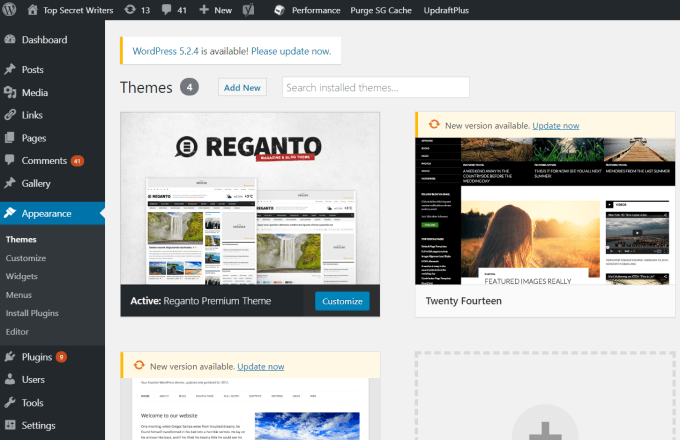
После того как вы настроили WordPress на своем собственном домене, создание новых сообщений для вашего сайта идентично тому, как вы добавляете сообщения с помощью WordPress.org.
Интерфейс выглядит идентично, но у вас есть доступ к гораздо большему количеству функций настройки и плагинов, чем если бы вы использовали только WordPress.org..
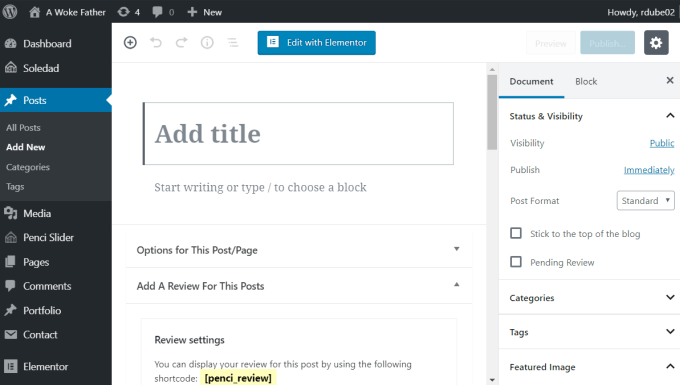
Как видите, в основном все выглядит одинаково, независимо от того, используете ли вы WordPress.com или WordPress.org. Однако использование WordPress.org по сравнению с WordPress.com имеет ряд преимуществ.
Плюсы :
Минусы :
Как WordPress.com, так и WordPress.com являются допустимыми способами запуска собственного сайта WordPress. Тот, который вы выберете, зависит только от вашего уровня знаний, когда дело доходит до управления автономным веб-сайтом. WordPress.org предоставляет людям без технических навыков возможность запустить блог, если они этого захотят.